Hur man inaktiverar Copilot på Windows 11?

Den här bloggen kommer att hjälpa läsare att inaktivera Copilot-funktionen på Windows om de inte vill använda AI-modellen.
Om du ofta laddar ner filer eller tar skärmdumpar men inte kommer ihåg att ta bort dem efteråt, kan din dators lagring lätt fyllas upp. Vad är då botemedlet? Vi kan hjälpa dig att automatiskt radera äldre filer från din Windows-dator med tre enkla metoder. Här kommer vi att använda vår bärbara dator – som är laddad med gamla dokument och skärmdumpar – som ett exempel för att demonstrera för dig hur du låter Windows automatiskt ta bort gamla filer i bakgrunden.
Läs också: Hur man tar bort gamla Windows Update-filer
Olika metoder för hur man automatiskt tar bort föråldrade filer på Windows 11?
Metod 1: Använd The Storage Sense
Att använda Windows PC:s Storage Sense -funktion är ett av de enklaste sätten vi föreslår för alla nybörjare eller mindre tekniskt kunniga användare. Med sin enkla design och lättanvända gränssnitt kan du enkelt hantera majoriteten av nedladdade filer och temporära filer som har legat i bakgrunden på din dator under lång tid. Följ dessa steg för att konfigurera Storage Sense:
Steg 1: Tryck på Win + I för att öppna inställningarna. Klicka på fliken System på den vänstra panelen och klicka sedan på Lagring.
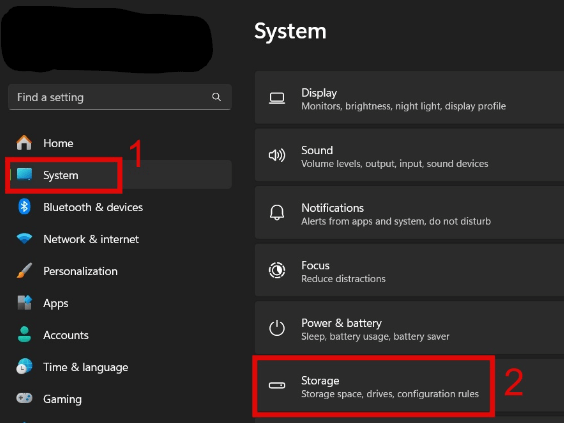
Steg 2: Klicka på växlingsknappen bredvid Storage Sense.

Steg 3: Välj rensningstiden för Storage Sense, Papperskorgen och Nedladdningsmappen genom att klicka på den för att konfigurera Storage Sense.
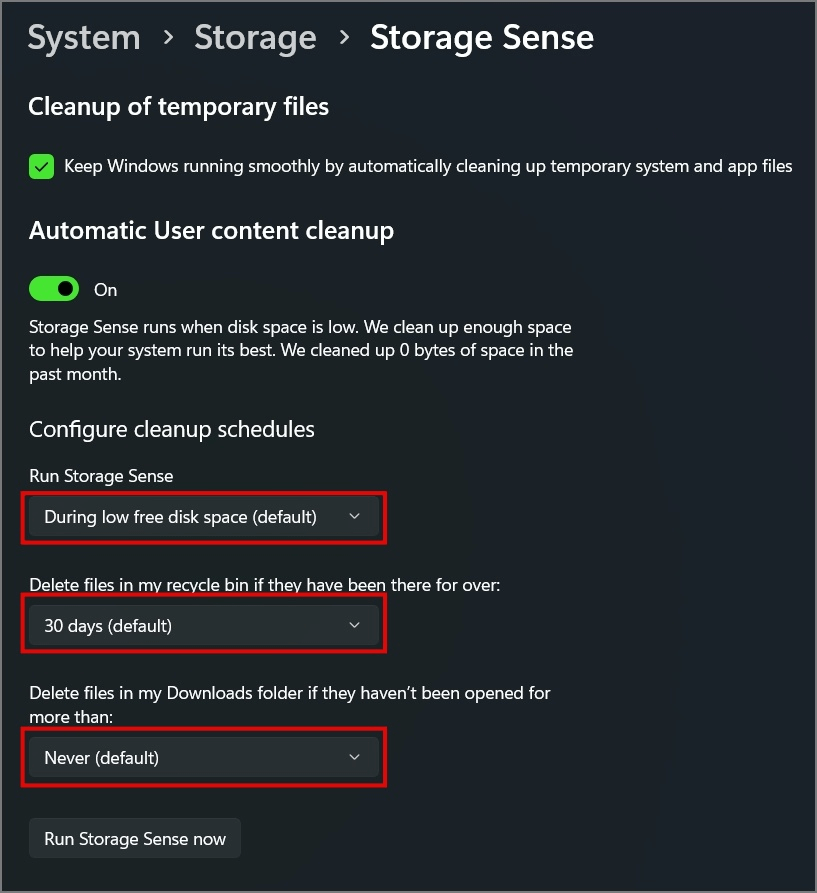
Steg 4: Det var allt! Nu, i enlighet med schemat du har angett, kommer den automatiskt att ta bort alla äldre filer från din dator.
Obs: Du kan starta Storage Sense manuellt genom att klicka på knappen "Kör Storage Sense nu", som börjar ta bort alla äldre eller temporära filer från din Windows-dator.
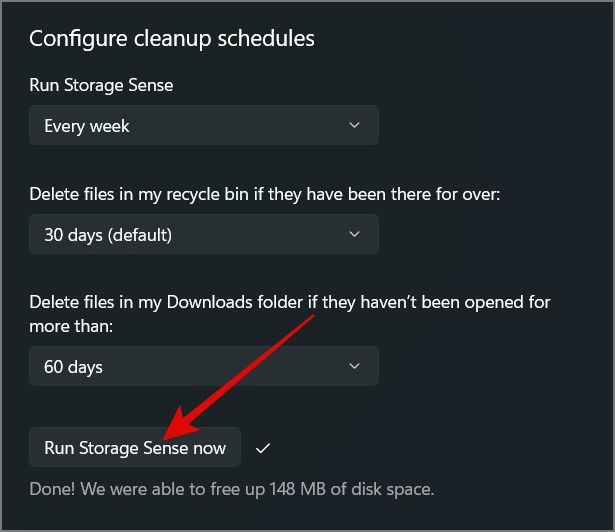
Läs också: Hur man använder Storage Sense på Windows 11
Metod 2: Använd Microsoft PC Manager
Microsoft PC Manager är ett nytt verktyg som företaget släppte 2022 för Windows 10 och 11. Du kan kontrollera minnesanvändning och ta bort temporära filer med detta lättanvända program. För att hjälpa dig att hålla din dator fri från röran har programvaran också en möjlighet att automatiskt radera temporära filer. Så här fungerar det:
Steg 1: Ladda ner och starta programmet Microsoft PC Manager.
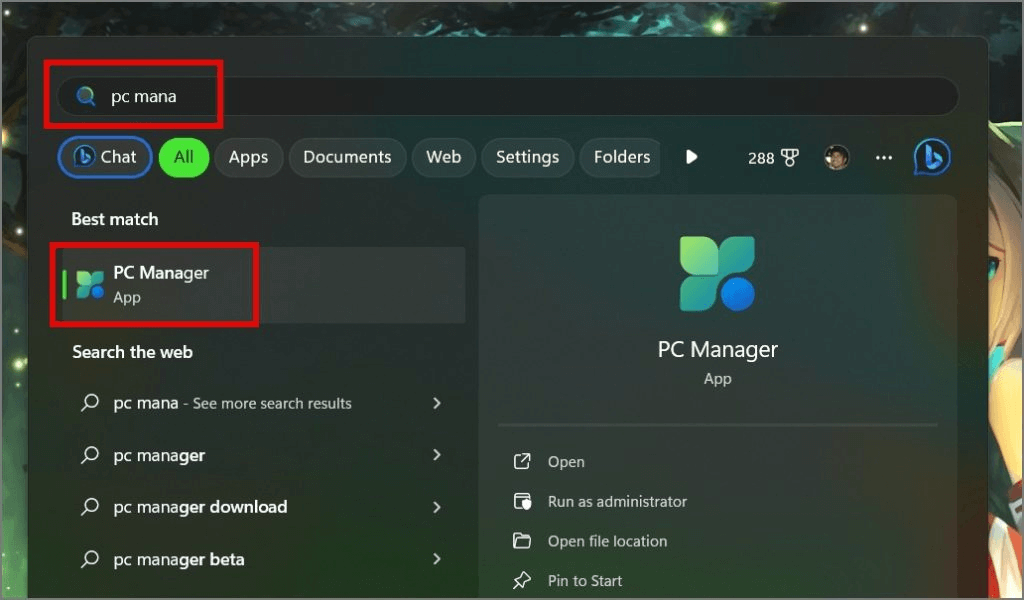
Steg 2: Välj sedan alternativet Inställningar genom att klicka på Gear/Cog-symbolen.
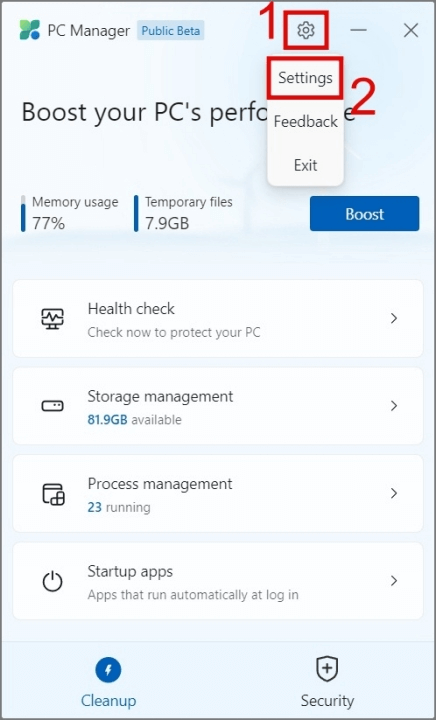
Steg 3: Växla alternativet bredvid "PC Manager kommer automatiskt att öka din PC" för att avsluta.
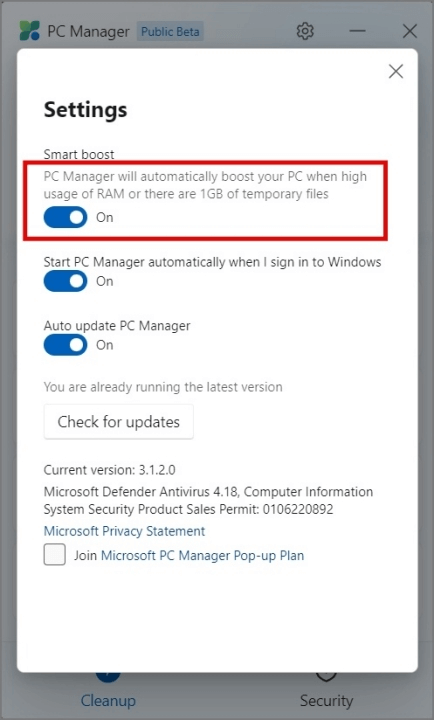
Steg 4: Tryck bara på Boost-knappen för att snabbt ta bort alla temporära filer och minnesanvändning från din dator.
Läs också: Sätt att fixa Det går inte att installera Microsoft PC Manager på Windows 11
Metod 3: Använd kommandotolken
Du kan inte bara ta bort äldre filer med kommandotolken, utan du kan också bestämma när du ska ta bort dem baserat på hur många dagar som har gått. Låt oss nu börja:
Steg 1: Tryck på Win + R för att öppna RUN-rutan.
Steg 2: Skriv CMD i rutan KÖR och tryck på Ctrl + Skift + Enter för att öppna kommandotolken i förhöjt läge.
Steg 3: Sedan, för att ta bort de särskilda filerna som du inte har ändrat under de senaste 30 dagarna, skriv följande kommando följt av Enter:
ForFiles /p "C:\Path\To\Folder" /s /d -30 /c "cmd /c del /q @file"
Läs också: Så här fixar du kommandotolken som inte fungerar på Windows 11/10
Metod 4: Använd Advanced PC Cleanup
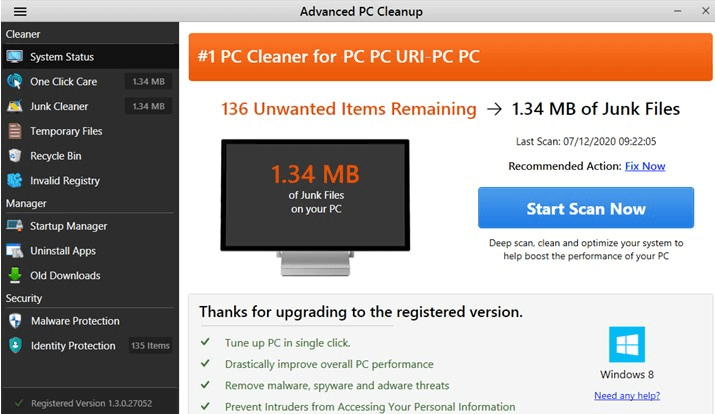
I en enda skanning visar Advanced PC Cleanup din dators nuvarande tillstånd. Detta omfattar rapporter om alla papperskorgen och temporära filer utöver de platser som kräver uppmärksamhet. Den visar hur mycket lagringsutrymme du kan rensa. Denna programvara skyddar också din maskin och data samtidigt genom att köra en skadlig skadlig skanning. En sådan modul som ingår i denna kompletta optimeringsmjukvara är modulen Old Downloads som låter användare skanna datorn efter gamla och redundanta filer som finns på ditt system.
Läs också: Hur man frigör diskutrymme med avancerad PC-rensning?
Det sista ordet om hur man automatiskt tar bort föråldrade filer på Windows 11?
Genom att implementera de föreslagna metoderna och verktygen för att automatiskt ta bort gamla filer på Windows 11 kan användare effektivt hantera sitt lagringsutrymme och förbättra systemets prestanda. Dessa strategier säkerställer effektiv borttagning av föråldrade filer, optimerar den övergripande funktionaliteten och användbarheten av Windows-operativsystemet. Du kan också hitta oss på Facebook, Instagram, Twitter, YouTube och Pinterest.
Den här bloggen kommer att hjälpa läsare att inaktivera Copilot-funktionen på Windows om de inte vill använda AI-modellen.
Lägg inte upp dina bilder gratis på Instagram när du kan få betalt för dem. Läs och vet hur du tjänar pengar på Instagram och får ut det mesta av denna sociala nätverksplattform.
Lär dig hur du enkelt redigerar och tar bort PDF-metadata. Den här guiden hjälper dig att enkelt redigera eller ta bort PDF-metadata på ett par enkla sätt.
Vet du att Facebook har en komplett lista över dina telefonbokskontakter tillsammans med deras namn, nummer och e-postadress.
Problemet kan hindra din dator från att fungera korrekt och du kan behöva ändra säkerhetsinställningar eller uppdatera drivrutiner för att åtgärda dem.
Den här bloggen kommer att hjälpa läsare att konvertera startbar USB till en ISO-fil med programvara från tredje part som är gratis att använda och säker från skadlig programvara.
Sprang på Windows Defender felkod 0x8007139F och fann det svårt att utföra skanningar? Här är sätt som du kan lösa problemet på.
Den här omfattande guiden hjälper dig att rätta till "Task Scheduler Error 0xe0434352" på din Windows 11/10-dator. Kolla in korrigeringarna nu.
LiveKernelEvent 117 Windows-fel gör att din dator fryser eller kraschar oväntat. Lär dig hur du diagnostiserar och åtgärdar det med expertrekommenderade steg.
Den här bloggen kommer att hjälpa läsare att fixa PowerPoint som inte låter mig spela in ljudproblem på en Windows-dator och till och med rekommendera andra skärminspelningsersättningar.
Undrar hur man skriver på ett PDF-dokument eftersom du måste fylla i formulär, lägga till anteckningar och lägga ner dina signaturer. Du har snubblat på rätt inlägg, läs vidare!
Den här bloggen hjälper användare att ta bort vattenstämpeln System Requirements Not Met för att få en smidigare och säkrare upplevelse med Windows 11, samt ett renare skrivbord.
Den här bloggen hjälper MacBook-användare att förstå varför problemen med Pink Screen uppstår och hur man åtgärdar dem med snabba och enkla steg.
Lär dig hur du rensar din sökhistorik på Instagram helt eller selektivt. Ta också tillbaka lagringsutrymme genom att ta bort dubbletter av foton med en topp iOS-app.
Lär dig att fixa felkod 36 Mac på externa enheter. Från terminalkommandon till filbehörigheter, upptäck lösningar för sömlösa filöverföringar.
Jag kan plötsligt inte arbeta med min HID-klagomålspekskärm. Jag har ingen aning om vad som drabbade min dator. Om det är du, här är några korrigeringar.
Den här bloggen hjälper läsare att fixa Runtime Error 76: Path Not Found-problemet på Windows PC med expertrekommenderade steg.
Lär dig hur du enkelt sparar en webbsida som PDF och upptäck olika metoder och verktyg för att konvertera webbinnehåll till bärbara PDF-filer för åtkomst och delning offline.
Den här artikeln har gett dig en mängd olika lösningar för att lösa problemet med WhatsApp-videomeddelanden som inte fungerar. Glada meddelanden!
Konvertera PDF-tabeller till Excel-filer - Den här artikeln ger dig en omfattande färdplan för att konvertera en PDF-tabell till ett Excel-ark.
Upptäck hur du enkelt ställer in, går med i och värdar Zoom-möten. Läs våra tips för att använda Zoom samt dess funktioner för att säkerställa effektiva och säkra möten.
Vill du spela in Microsofts teams möte? Läs inlägget för att lära dig hur du spelar in det med och utan Microsoft 365 Enterprise-konto.
Vill du hålla din Facebook-profil privat? Lär dig hur du kan skydda din integritet med dessa steg.
Lär dig att skriva spanska n med Tilde (ñ) på tangentbordet. Den här artikeln ger dig kortkommandon och metoder för både Windows och Mac.
Upptäck hur du lägger till och använder dina egna anpassade bakgrunder i Microsoft Teams-möten för att skapa en mer personlig och professionell atmosfär.
Så här kan du få ut det mesta av Microsoft Rewards i Windows, Xbox, Mobile, shopping och mycket mer.
Med Google Maps kan du mäta avståndet mellan två punkter. Lär dig att använda verktyget effektivt på olika enheter.
Skapa professionella försättssidor i Google Dokument genom att använda förbyggda mallar eller skapa dem från grunden. Följ vår detaljerade steg-för-steg-guide för att optimera dina dokument.
Den här bloggen kommer att hjälpa läsare att inaktivera Copilot-funktionen på Windows om de inte vill använda AI-modellen.
Lär dig hur du kopplar JBL-hörlurar med din dator, mobil enhet eller surfplatta på ett enkelt sätt. Få tips för att förbättra din anslutning och upplevelse.


























![Ta reda på hur du gör försättssidor i Google Dokument [Enkla steg] Ta reda på hur du gör försättssidor i Google Dokument [Enkla steg]](https://blog.webtech360.com/resources3/images10/image-336-1008140654862.jpg)
